Как настроить отпечаток пальца на OnePlus 7 и 7 Pro
советы и хитрости для Android / / August 05, 2021
OnePlus выпустила свой флагман премиум-класса на 2019 год - OnePlus 7 Pro. В нем есть все необходимые ингредиенты, чтобы сделать его, пожалуй, лучшим смартфоном 2019 года. Эта статья посвящена настройке сканера отпечатков пальцев на устройстве OnePlus 7 и 7 pro. Выдвижная камера, новейшая микросхема, безрамочный дизайн - все указывает на успех. Более того, вы получаете все эти функции намного дешевле, чем некоторые из его крупных конкурентов. Он также имеет настраиваемое программное обеспечение.
Есть два способа защитить свой OnePlus 7 и 7 Pro. Вы можете использовать встроенный сканер отпечатков пальцев или систему распознавания лиц. Оба они быстрые и очень быстрые. Они работают именно так, как ожидается от устройства OnePlus. Давайте углубимся в статью.
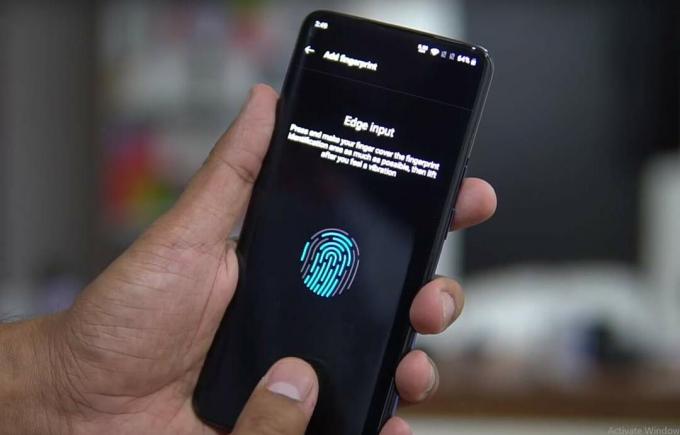
Оглавление
- 1 Краткий обзор характеристик
- 2 Как настроить отпечаток пальца на OnePlus 7 и 7 Pro
- 3 Как улучшить сканер отпечатков пальцев
- 4 Вывод
Краткий обзор характеристик
Прежде всего следует отметить, что OnePlus 7 намного дешевле 7 Pro по понятным причинам. One Plus 7 Pro имеет Snapdragon 855 SoC, вариант из трех вариантов 6 ГБ / 8 ГБ / 12 ГБ ОЗУ. Вы получаете два варианта хранения: 128 ГБ или 256 ГБ. Кроме того, у него есть всплывающая селфи-камера с разрешением 16 МП, которая позволяет добиться безрамочного дизайна. На задней панели установлена тройная камера: 48 МП + 16 МП + 8 МП. Он имеет все возможности подключения и является отличным убийцей флагманов по этой цене.
С другой стороны, OnePlus 7 имеет выемку для капли воды, в которой находится камера спереди. И все остальные характеристики такие же. Единственное отличие - это всплывающая камера, которой нет в OnePlus 7.
Как настроить отпечаток пальца на OnePlus 7 и 7 Pro
Другой важной особенностью устройства (помимо всплывающей камеры) является сканер отпечатков пальцев на дисплее. В телефоне есть оптический сенсор, который находится под дисплеем. Есть сенсорный модуль в сочетании с крошечной камерой, которая распознает выступы ваших отпечатков пальцев. Теперь, несмотря на то, что есть два способа защитить свое устройство, я бы предложил сканер отпечатков пальцев. О причинах мы поговорим позже.
Давайте сначала шаг за шагом настроим сканер отпечатков пальцев на вашем OnePlus 7 и 7 Pro.
- При первой настройке OnePlus 7 или 7 Pro он попросит вас добавить отпечаток пальца на ваше устройство. Если вы пропустили его тогда, прокрутите вниз панель уведомлений и коснитесь Настройки.
- Под Настройки, Найди Безопасность и экран блокировки таб. Под этим краном Отпечаток пальца таб.
- Предполагая, что это будет первый раз, когда вы добавите отпечаток пальца на свое устройство, он спросит вас через приглашение начальной настройки.
- В противном случае нажмите «Добавить отпечаток пальца» и следуйте инструкциям.
- Вам также необходимо будет настроить пароль или ШТЫРЬ на случай, если ваш отпечаток пальца не имеет себе равных в различных ситуациях.
- Коснитесь пальцем (большинство из нас использует большой палец) на отмеченной области, чтобы зарегистрировать отпечаток пальца.
- После того, как вы закончите, нажмите в порядке и вуаля! вы настроили отпечаток пальца на OnePlus 7 и 7 Pro.
Как улучшить сканер отпечатков пальцев
Есть несколько способов повысить производительность сканера отпечатков пальцев. Хотя эти изменения пока не будут кардинальными, они позволят вам повысить его эффективность. Мы всегда стараемся зарегистрировать как минимум два отпечатка пальца (в основном, большой палец) обеих рук. Это делается на тот случай, если наша рука занята, мы можем использовать отпечаток пальца другой руки, чтобы разблокировать устройство.
Мой первый совет: вместо регистрации двух отпечатков пальцев разных рук зарегистрируйте по 50-50 отпечатков обоих пальцев. Я имею в виду зарегистрируйте 50% одного пальца левой руки, и как только распознавание достигнет 50%, переключитесь на палец правой руки и зарегистрируйте его. Вы сможете увидеть немного более быстрое распознавание со своего сканера. Я использую этот совет для всех своих телефонов, и он определенно помогает.
Мой второй совет был бы обычным делом, который вы можете сделать, сохранив заводскую защитную пленку на вашем устройстве. Или, по крайней мере, используйте качественную защитную пленку для экрана. Это гарантирует, что ваш отпечаток пальца будет четко виден сканером, и обеспечит более быструю разблокировку.
Вывод
Есть и другие способы разблокировки OnePlus 7 и 7 Pro. Вы можете использовать PIN-код, пароль или распознавание лиц. Но нужно иметь в виду, что распознавание лиц - не самый безопасный способ защитить ваше устройство. Потому что, в отличие от Apple iPhone, который использует 3D-датчик глубины и другие модули для разблокировки вашего устройства, OnePLus не использует такие датчики глубины.
Об этом в этой статье. Эти оптические сканеры отпечатков пальцев не так идеальны, как емкостные сканеры отпечатков пальцев. Но ожидается, что все больше производителей смартфонов выберут ультразвуковые сканеры отпечатков пальцев, такие как серия Galaxy S10.
Сертифицированный специалист по цифровому маркетингу Six Sigma и Google, работавший аналитиком в ведущей ТНК. Энтузиаст технологий и автомобилей, который любит писать, играть на гитаре, путешествовать, кататься на велосипеде и отдыхать. Предприниматель и блоггер.



![Как починить смартфон BQ Mobile, поврежденный водой? [Быстрая починка]](/f/2bcfdefcd01044f2ad416b6d89e91a7f.png?width=288&height=384)